Hur man skapar en startbar Windows 8 Flash Drive

Ett av de enklaste sätten att installera Windows 8 är från en USB-flashenhet. Här är det enklaste sättet att skapa en startbar USB-flashenhet för Windows 8.
Ett av de enklaste sätten att installera Windows 8 ärfrån en USB-flashenhet. Det är lättare att bära en liten tumenhet än röra sig med en DVD. Här är det enklaste sättet att skapa en startbar USB-flashenhet för Windows 8.
Windows 7 USB / DVD Download Tool
Här är mitt favoritverktyg för att skapa en startbar USBflash-enhet för att installera Windows. Låt inte dess namn lura dig. Det här verktyget är fritt från Microsoft, och det låter dig använda alla versioner av Windows - inklusive operativsystem för server och Linux-distributioner.
Du kan ladda ner den från CodePlex-webbplatsen ochinstallationen är enkel. Sätt i en flash-enhet som är 4 GB eller större i din dator och starta sedan verktyget. Klicka på Bläddra och välj Windows 8 ISO-fil. Här har jag Windows 8 Pro RTM ISO som finns på min Windows Home Server.
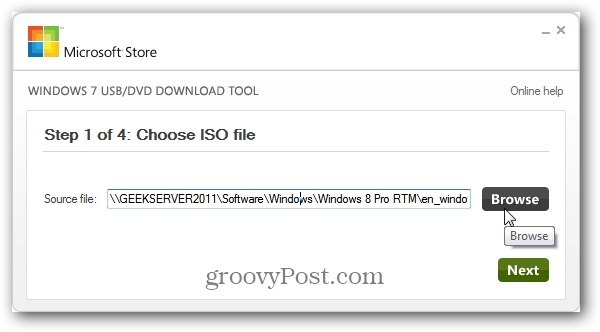
Klicka sedan på USB-enhet.
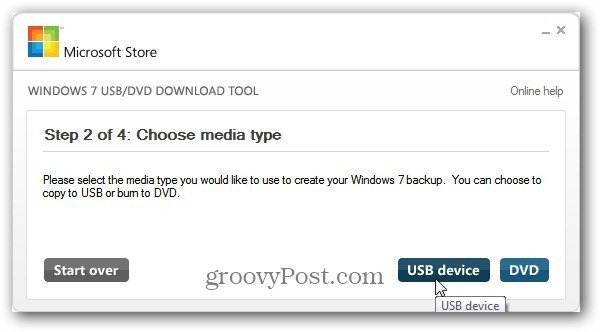
Välj sedan den USB-flashenhet du vill använda.
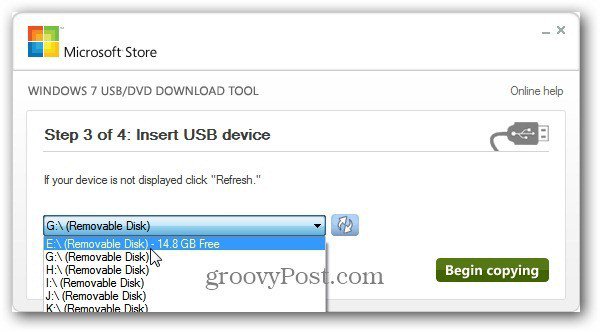
Klicka på Börja kopiera och vänta medan flashenheten är formaterad och Windows 8 ISO kopieras över för att skapa din startbara USB-flashenhet.
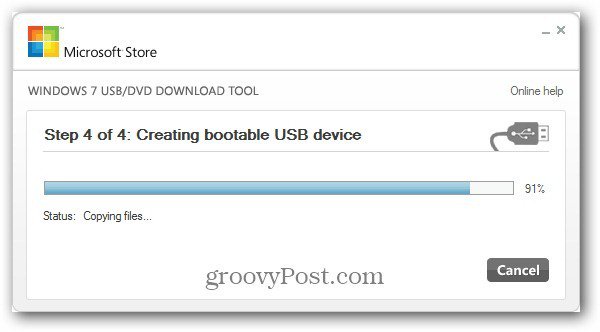
När det är klart ser du att det har skapats framgångsrikt och framstegsfältet är 100%. Det är allt. Du kan gå vidare och stänga av verktyget.
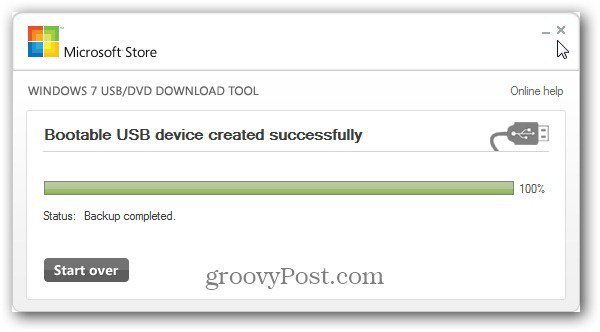
Om du öppnar Dator ser du följande ikon för flashenheten.
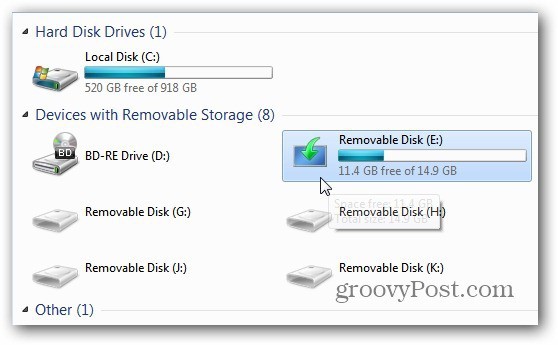
För bästa resultat, högerklicka på enheten och välj Mata ut.
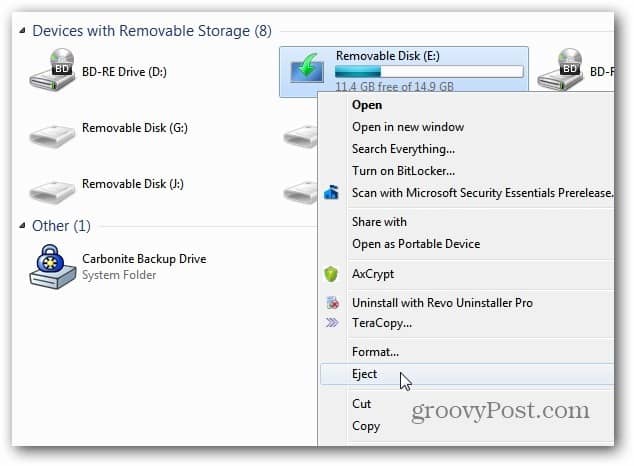
Om du säkert tar bort enheten säkerställer den att den inte är skadad och Windows 8 installeras utan problem.
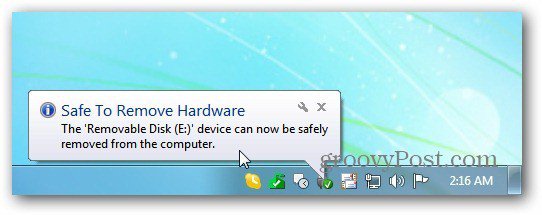
Nu kan du använda din nyligen skapade Windows 8flash-enhet för att installera den på din dator. Den här flashenheten är ett praktiskt sätt att installera operativsystemet på en bärbar dator eller netbook som inte har en DVD-enhet. Faktum är att jag gillar att installera Windows från en flash-enhet ändå eftersom det är snabbare och enklare. Inga brinnande DVD-skivor involverade.










Lämna en kommentar